Jak korzystać z WordPressa YouTube Embed Block
Opublikowany: 2021-08-31Tworzenie filmu na YouTube zajmuje dużo czasu. Kiedy już skończysz i Twój film jest już dostępny, prawdopodobnie chcesz udostępnić go wszędzie, gdzie możesz, w tym w swojej witrynie. A może masz czyjś film, który chcesz opublikować w swojej witrynie WordPress. Możesz komentować czyjąś pracę i chcesz pokazać film, o którym mówisz. Albo inny twórca może mieć film, który wyjaśnia proces tak dobrze, że wolisz pokazać ten film, niż stworzyć własny.
Bez względu na powód, dedykowany blok osadzania w edytorze Gutenberg pozwoli Ci dodać film z YouTube do posta lub strony WordPress. Film będzie miał przyciski nawigacyjne, dzięki czemu odwiedzający będą mogli odtwarzać i oglądać treści w Twojej witrynie bez konieczności przekierowywania na YouTube.
Uwaga: gdy odwiedzający ogląda film z YouTube w Twojej witrynie, dane nieosobowe zostaną udostępnione YouTube.
W tym artykule omówimy, jak osadzić wideo lub playlistę z YouTube w poście lub na stronie WordPress. Omówimy również kilka sprawdzonych metod, wskazówek i najczęściej zadawanych pytań.
Chodźmy!
Subskrybuj nasz kanał YouTube
Jak osadzić wideo z YouTube w WordPress
Najpierw upewnij się, że używasz edytora Gutenberg w WordPress zamiast klasycznego edytora. W poście lub na stronie WordPress kliknij znak plus . (Jeśli go nie widzisz, kliknij główną treść posta lub strony).
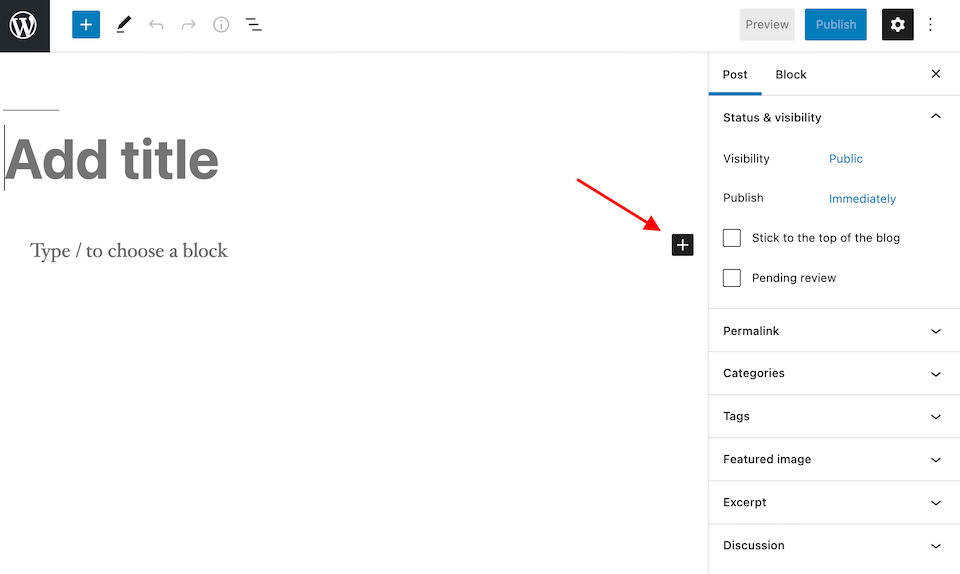
W wyskakującym okienku wyszukaj „YouTube”, a następnie kliknij ikonę YouTube . Spowoduje to dodanie pola embed do Twojego posta lub strony.
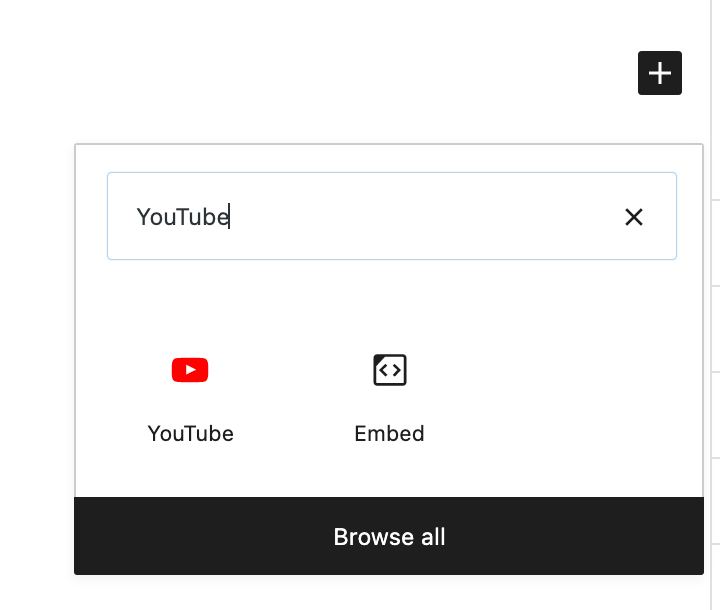
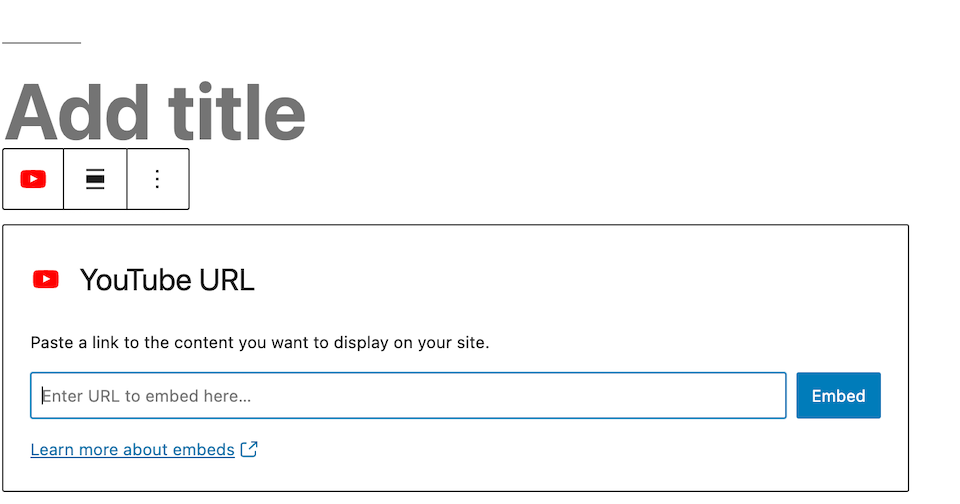
W YouTube przejdź do filmu, który chcesz umieścić. Skopiuj adres URL z paska adresu.
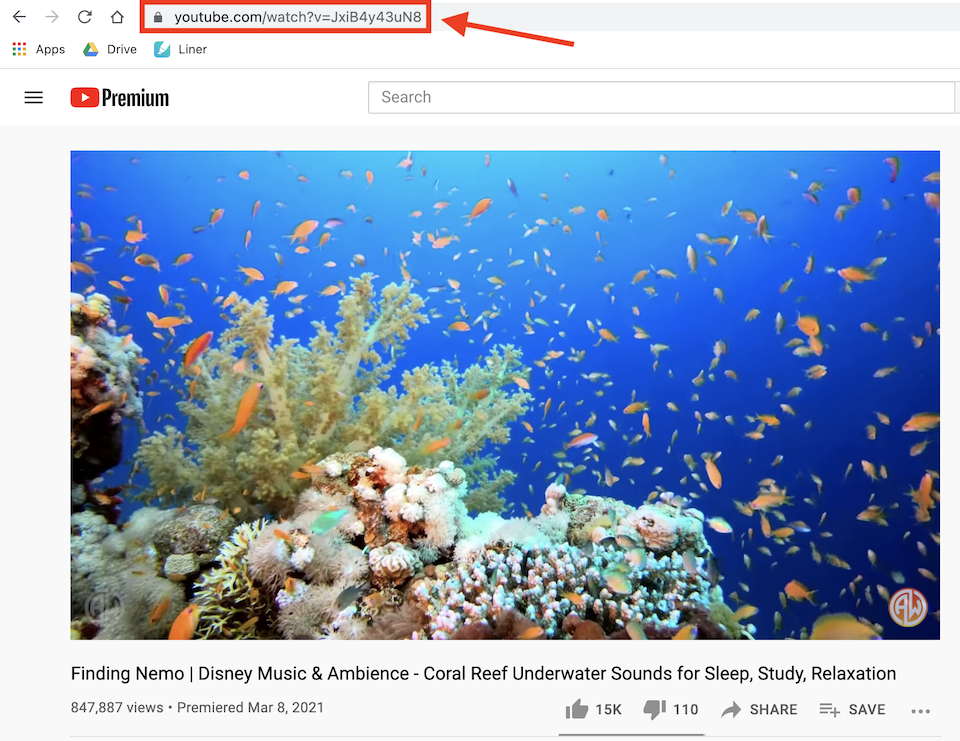
Wklej go w polu umieszczania, a następnie kliknij Osadź . Dodaj podpis pod spodem, jeśli chcesz. W edytorze WordPress zobaczysz coś takiego:
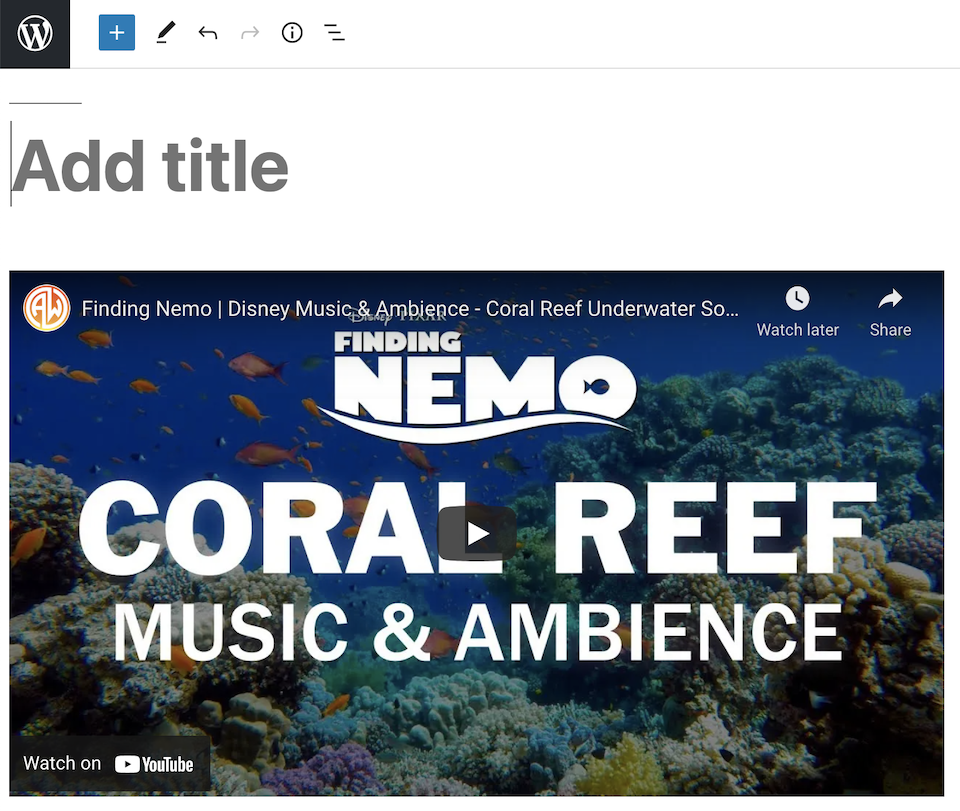
Tak to wygląda dla odwiedzających:
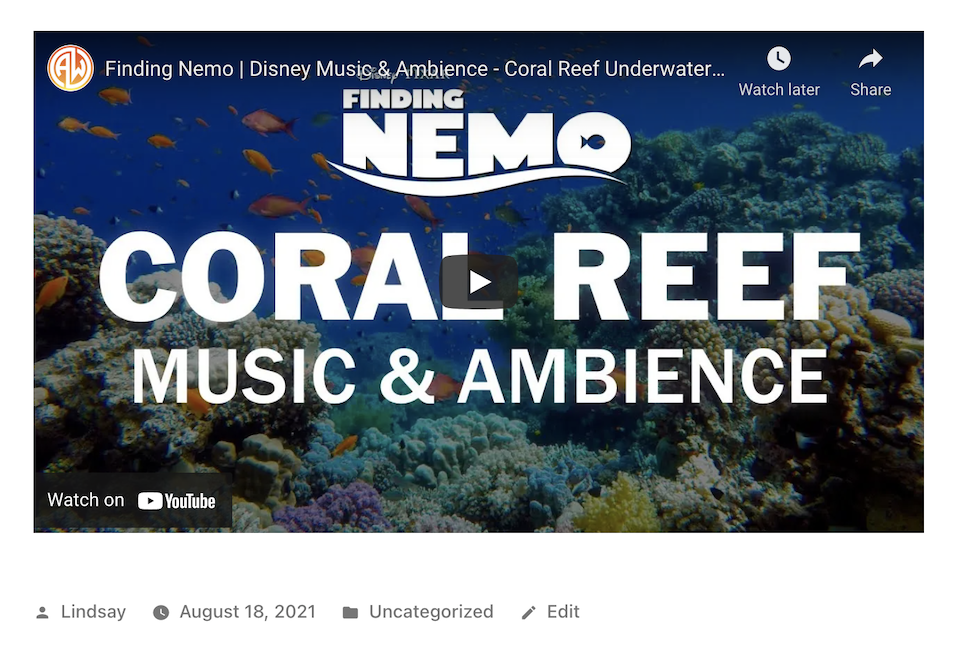
Jak osadzić listę odtwarzania YouTube w WordPress
Aby osadzić listę odtwarzania YouTube, proces jest dość podobny. Przejdź do playlisty na YouTube i skopiuj adres URL z paska adresu. Przejdź do WordPress i wklej ten adres URL w polu osadzania YouTube. Kliknij Osadź .
Po osadzeniu listy odtwarzania YouTube pierwszy film z listy odtwarzania pojawi się w Twoim poście lub na stronie WordPress. Nawigacja po playlistach będzie znajdować się w prawym górnym rogu. Gdy użytkownik kliknie ikonę Hamburgera , zobaczy przewijane menu ze wszystkimi filmami z playlisty, dzięki czemu będzie mógł przejść do tego, którego chce, lub zobaczyć, co będzie dalej.
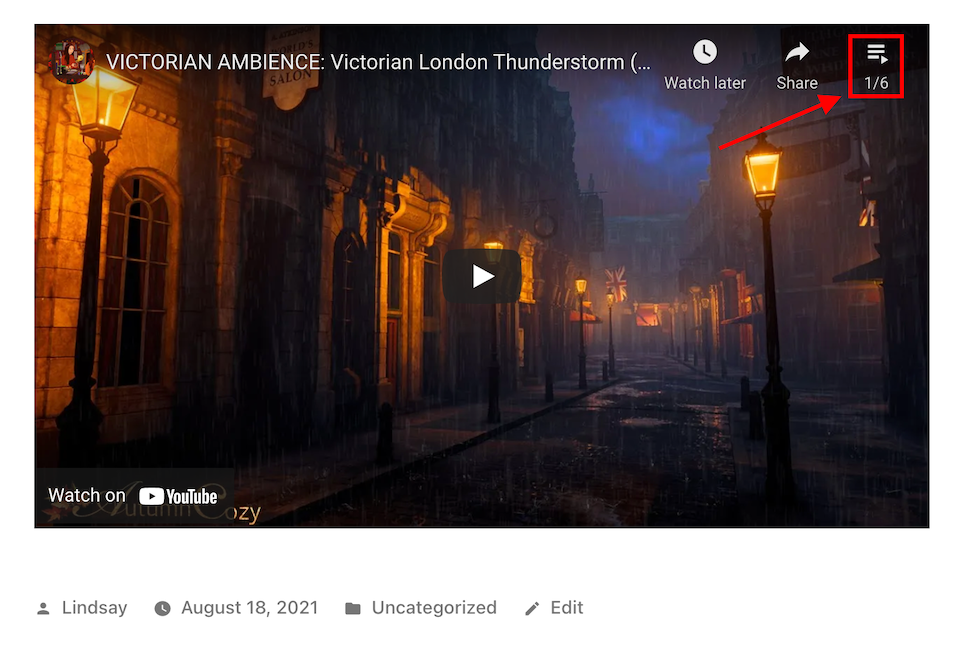
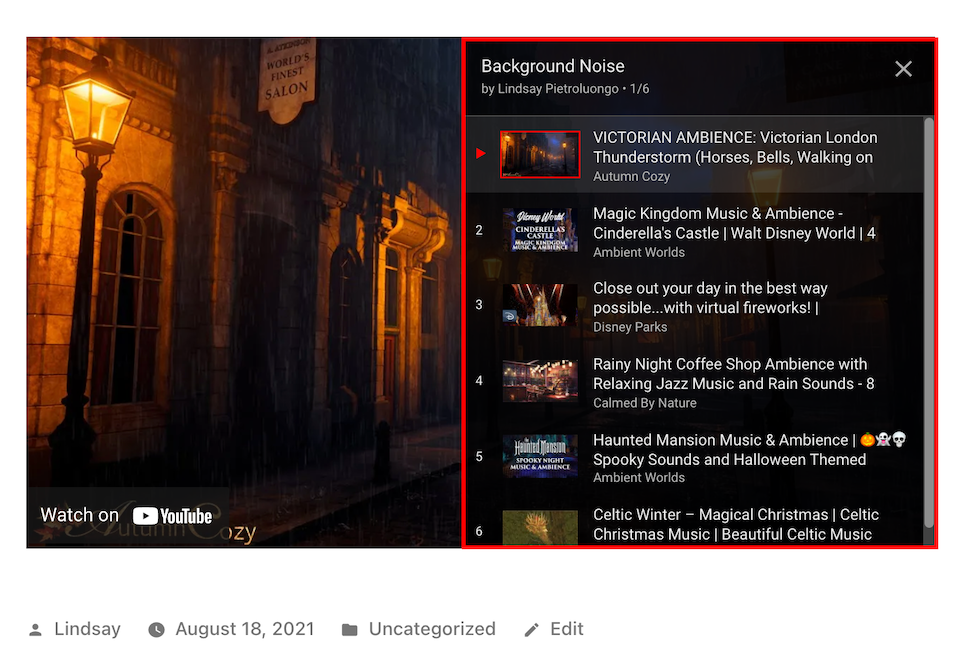
Ustawienia blokowania osadzania w YouTube
Istnieje kilka różnych miejsc, w których można uzyskać dostęp do ustawień blokowania osadzania w YouTube. Przyjrzyjmy się im.
Pasek narzędzi nad polem osadzania
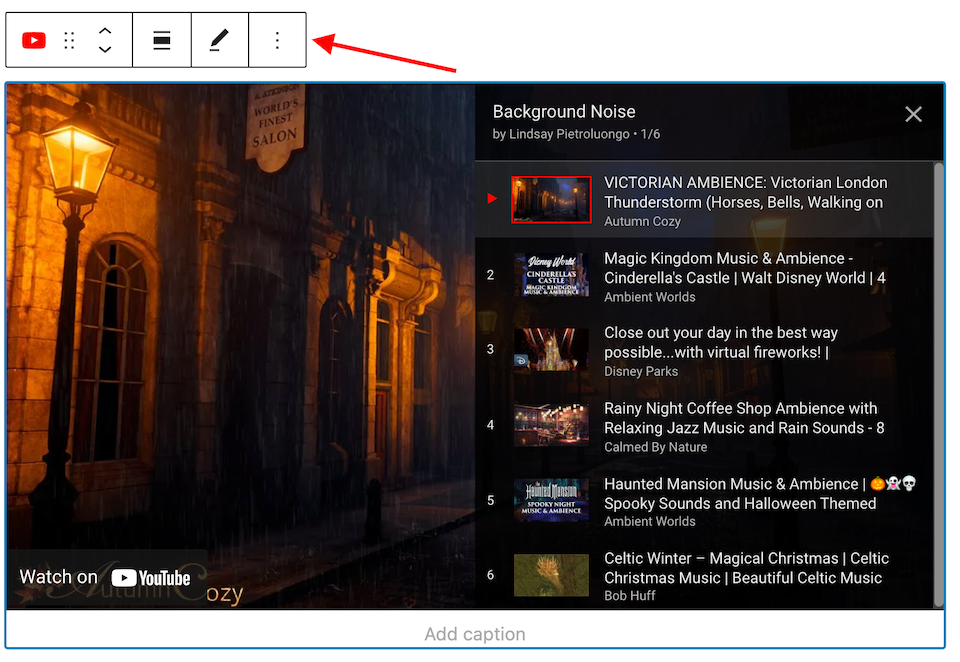
Po kliknięciu pola osadzania u góry pojawi się pasek narzędzi. Od lewej do prawej dostępne są następujące opcje:
- Zmień typ lub styl bloku: Możesz przekształcić osadzony blok w akapit, kolumny lub grupę. Jedyną rzeczą, o której musisz wiedzieć, jest to, że jeśli chcesz zmienić kolor tła osadzonego bloku, wybierz Grupuj , co da ci kilka opcji kolorystycznych.
- Przeciągnij: Zmień położenie bloku, przeciągając go.
- Przenieś w górę/Przesuń w dół: Przesuń blok w górę lub w dół o jedno miejsce.
- Zmień wyrównanie: Ustaw wyrównanie do lewej, do prawej, do środka, do pełnej lub do pełnej szerokości. Pamiętaj, że możesz użyć wyrównania do pełnej lub szerokiej szerokości tylko wtedy, gdy pozwala na to Twój motyw.
- Edytuj adres URL: zastąp adres URL nowym.
- Opcje: Jest inne menu z większą liczbą opcji blokowania. Zajmiemy się nimi za sekundę.
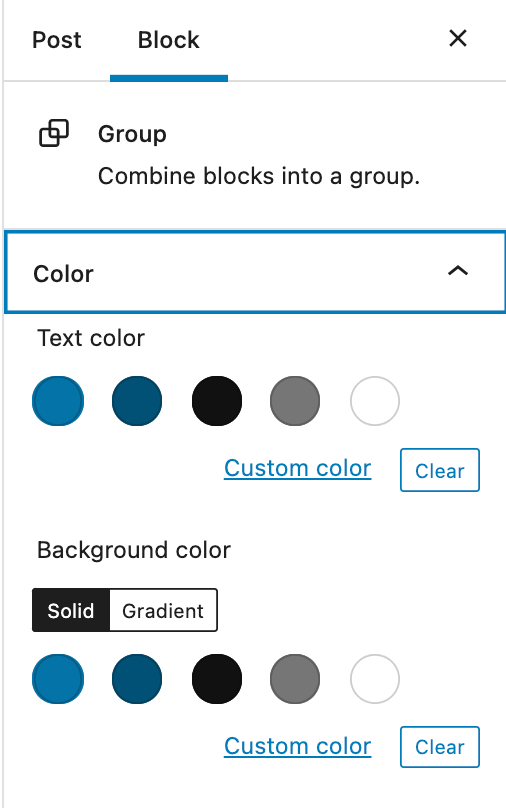
Więcej opcji menu
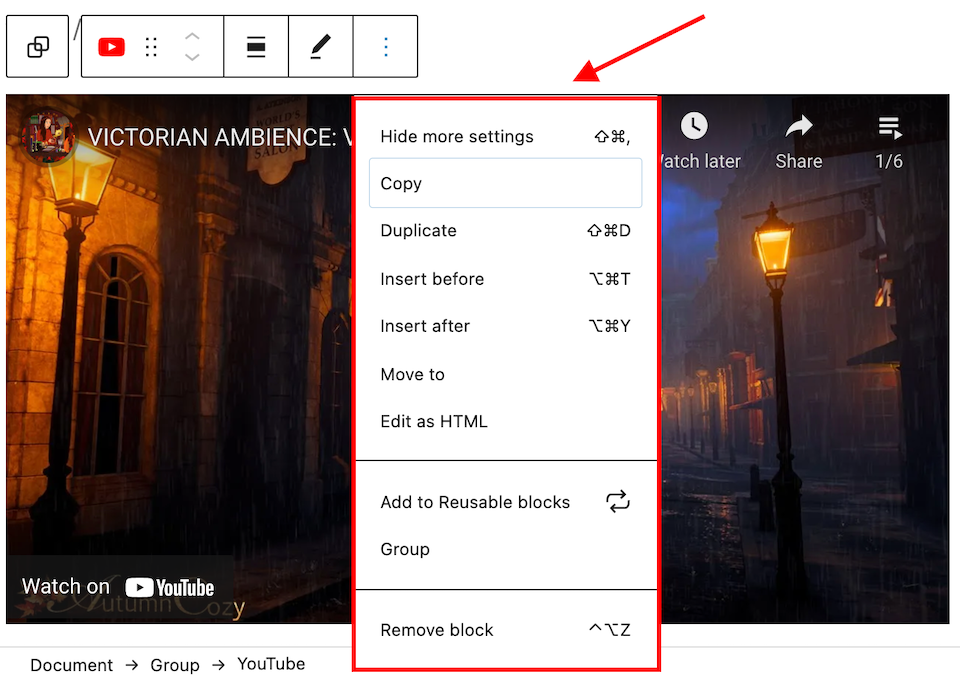

Gdy klikniesz ikonę z trzema kropkami po prawej stronie paska narzędzi bloku, pojawi się kilka dodatkowych opcji w menu. Oto, co robi każdy z nich:
Ukryj więcej ustawień: Ukryj (lub pokaż) pasek boczny bloku po prawej stronie strony.
Kopiuj: Skopiuj blok, a następnie wklej go w dowolnym miejscu.
Duplikuj: Utwórz duplikat bloku, który pojawi się bezpośrednio pod nim.
Wstaw przed: Dodaj nowy blok nad blokiem osadzania YouTube.
Wstaw po: Dodaj nowy blok pod blokiem osadzania YouTube.
Przenieś do: Na stronie pojawi się niebieska linia. Użyj strzałek na klawiaturze, aby przesunąć linię w dowolne miejsce, a następnie naciśnij Enter lub Return, aby przesunąć blok w to miejsce.
Edytuj jako HTML: Wprowadź zmiany w kodzie HTML bloku.
Dodaj do bloków wielokrotnego użytku: Dodaj bieżący blok do listy bloków wielokrotnego użytku, co ułatwia dodawanie tego bloku do innych postów lub stron WordPress.
Grupuj: Podobnie jak opcja Grupuj na głównym pasku narzędzi, pozwala to dostosować kolor tła bloku.
Usuń blokadę : Usuń blokadę osadzania ze swojego posta lub strony.
Ustawienia paska bocznego
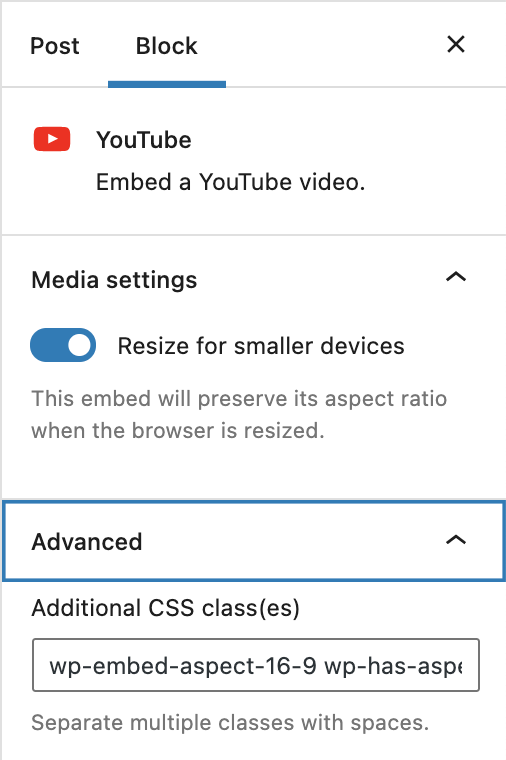
Na prawym pasku bocznym zobaczysz kilka opcji. Ustawienia multimediów pozwalają kontrolować sposób wyświetlania osadzonego wideo, gdy użytkownik korzysta z mniejszego urządzenia, takiego jak smartfon. Najlepiej włączyć to ustawienie, aby zachować proporcje podczas zmiany rozmiaru przeglądarki, co może poprawić wrażenia podczas oglądania.
Dostępna jest również karta Zaawansowane , która pozwala dodać CSS do bloku embed, co oznacza, że możesz go dostosowywać i stylizować w bardziej zaawansowany sposób.
Najlepsze praktyki i wskazówki
Pomiń krok!
Czasami opłaca się najpierw dodać blok osadzania YouTube, a następnie wkleić do niego adres URL. To dobry pomysł, jeśli bawisz się układem strony lub posta i nie jesteś gotowy na dodanie treści lub jeśli wiesz, że zamierzasz dodać film, ale nie wiesz, który wybrać. Ale jeśli chcesz teraz dodać konkretny film, możesz po prostu wkleić adres URL do posta lub strony. Automatycznie doda właściwy blok i umieści film dla Ciebie.
Wybierz, gdzie zaczyna się Twój film
Jeśli chcesz, aby wideo zaczęło się odtwarzać w określonej części zamiast na początku, możesz to ustawić podczas kopiowania adresu URL. Zamiast przechodzić do paska adresu, wybierz przycisk Udostępnij pod filmem.
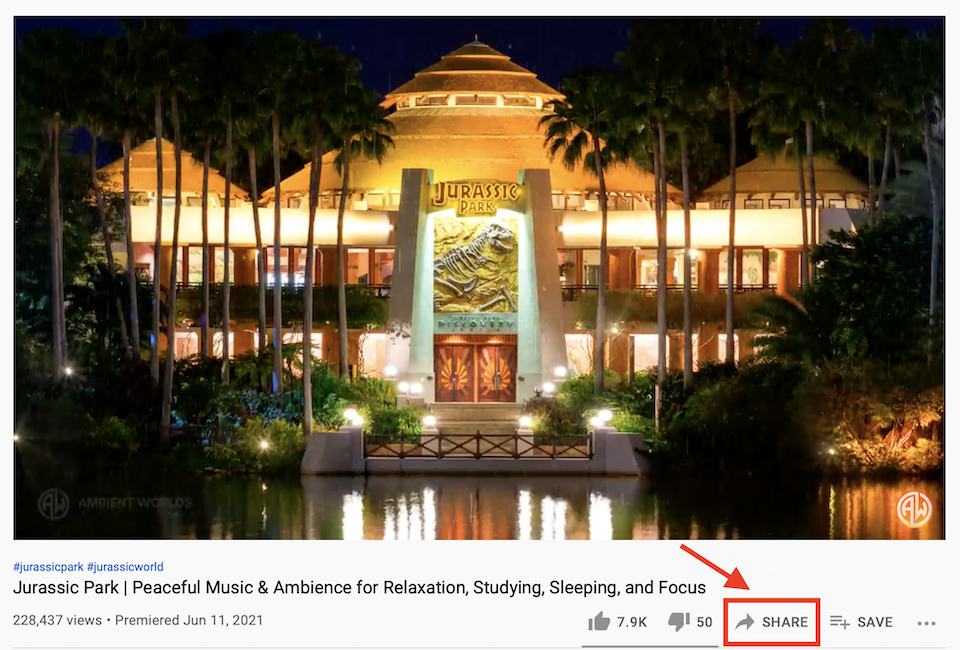
Kliknij pole po lewej stronie Rozpocznij o i ustaw godzinę, od której ma się rozpocząć odtwarzanie wideo.
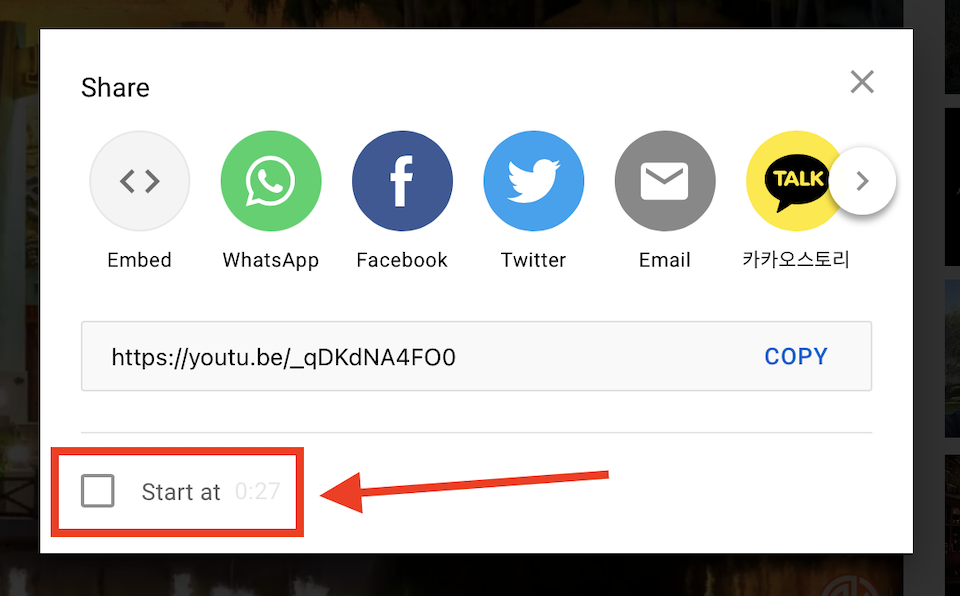
Teraz możesz skopiować adres URL, aby dodać go do WordPress.
Wiedz, kiedy używać wtyczki
Blok osadzania YouTube to najprostszy sposób na umieszczenie filmu lub playlisty w witrynie, ale jeśli masz bardziej zaawansowane potrzeby, możesz rozważyć użycie wtyczki innej firmy. Na przykład nie możesz łatwo utworzyć galerii lub wstawić swojej strony YouTube z blokiem embed, więc możesz potrzebować wtyczki o większej funkcjonalności.
Często Zadawane Pytania
Czy mogę umieścić dowolny film z YouTube?
Niestety nie. Nie wszystkie filmy z YouTube można osadzać. Wydawca musi zezwolić na osadzanie w ustawieniach wideo. Niektóre filmy będą objęte ograniczeniami i nie można ich udostępniać.
Czy potrzebuję wtyczki, aby osadzić film z YouTube na WordPress?
Nie! Dzięki dedykowanemu blokowi do osadzania YouTube w edytorze Gutenberg możesz łatwo osadzać filmy i listy odtwarzania z YouTube bez konieczności korzystania z wtyczki.
A jeśli nie chcę używać edytora Gutenberga?
Jeśli wolisz używać klasycznego edytora, możesz skopiować adres URL YouTube, a następnie wkleić go do głównej treści posta lub strony. Powinno to automatycznie zmienić adres URL w osadzony film z YouTube. Jednak nie będziesz mieć takich samych opcji, jak podczas osadzania w Gutenbergu.
Zawijanie
Filmy tchną życie w stronę internetową, a także doskonale nadają się do zaangażowania. Najlepszą rzeczą w bloku osadzania YouTube jest to, że nie musisz instalować wtyczki, aby umieścić swoje ulubione filmy w swojej witrynie. Niezależnie od tego, czy masz witrynę z filmami wideo, czy też po raz pierwszy eksperymentujesz z treściami wideo, użycie wbudowanej opcji osadzania to bezproblemowy i szybki sposób na to, aby Twoja witryna wyglądała dokładnie tak, jak chcesz. A jeśli będziesz potrzebować swoich filmów do cięższej pracy w przyszłości, zawsze możesz poeksperymentować z wtyczkami. Zebraliśmy nawet pięć naszych ulubionych wtyczek galerii wideo dla WordPress, więc spójrz.
Polecane zdjęcie: ya_blue_ko na Shutterstock.com
